Modo Live Mode
Entrar en el Live Mode le permite visualizar los datos a medida que llegan en tiempo real. Esto le ayuda a seguir el proceso y le permite comparar visualmente los datos del proceso para evaluar las condiciones del mismo.
Para entrar en "Live Mode", pulse el botón de modo en directo situado en la barra de visualización de la derecha. El botón se volverá verde para Encendido, y la ventana de enfoque mostrará los datos más recientes actualizándose cada 10 segundos.
El estado del botón "Bloquear" de los controles de la Vista principal, define qué periodo de tiempo se visualizará.
Cuando se cierre, el gráfico de enfoque seguirá saltando a los datos más recientes manteniendo el intervalo de tiempo seleccionado. El intervalo de tiempo permanecerá fijo mientras lleguen nuevos datos.
Cuando se abre, la fecha y hora de inicio del gráfico principal permanecerán fijas y se irán añadiendo nuevos datos hasta el momento actual. Cuando el Live Mode esté activado, la vista seguirá "creciendo".
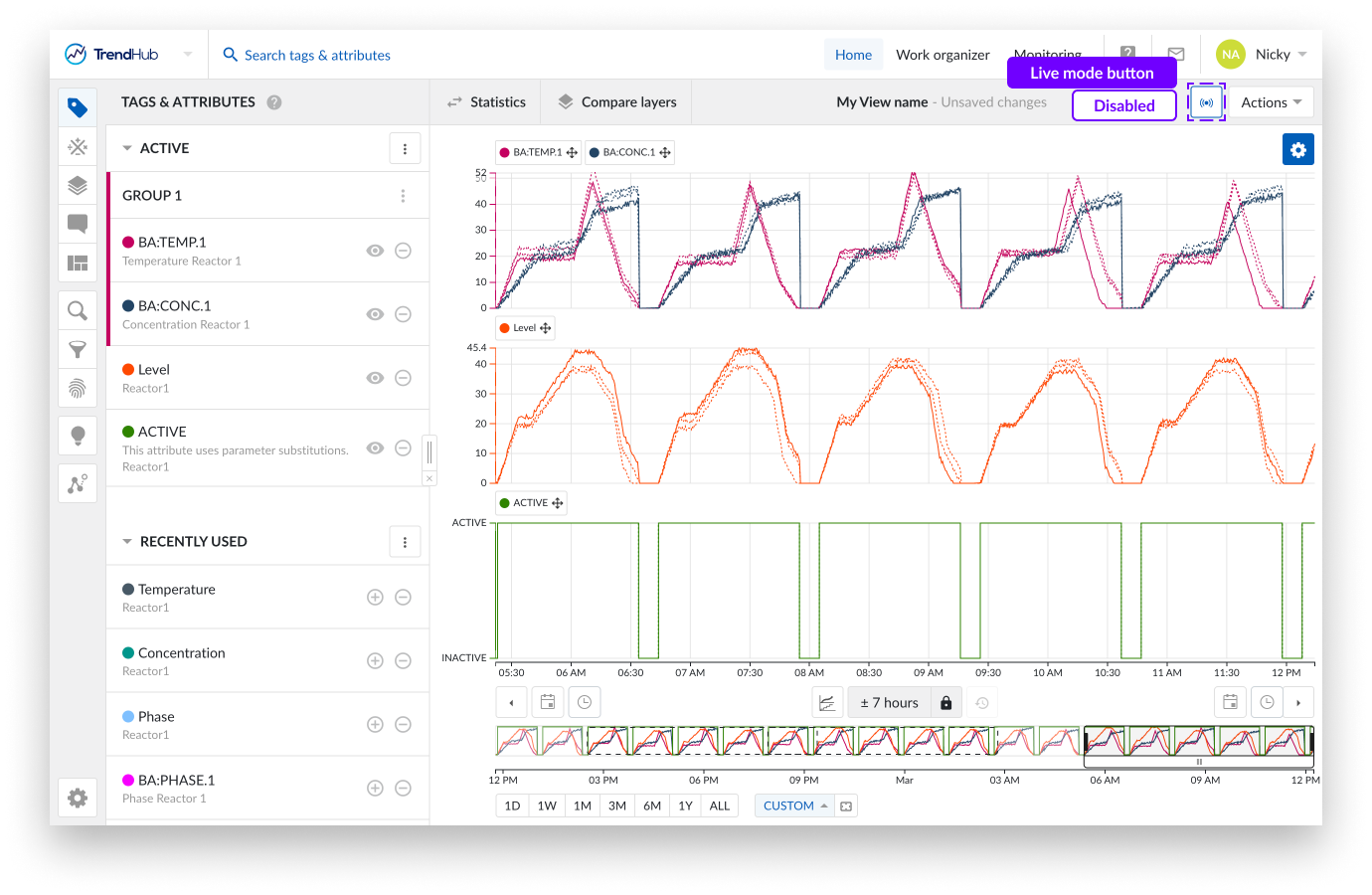
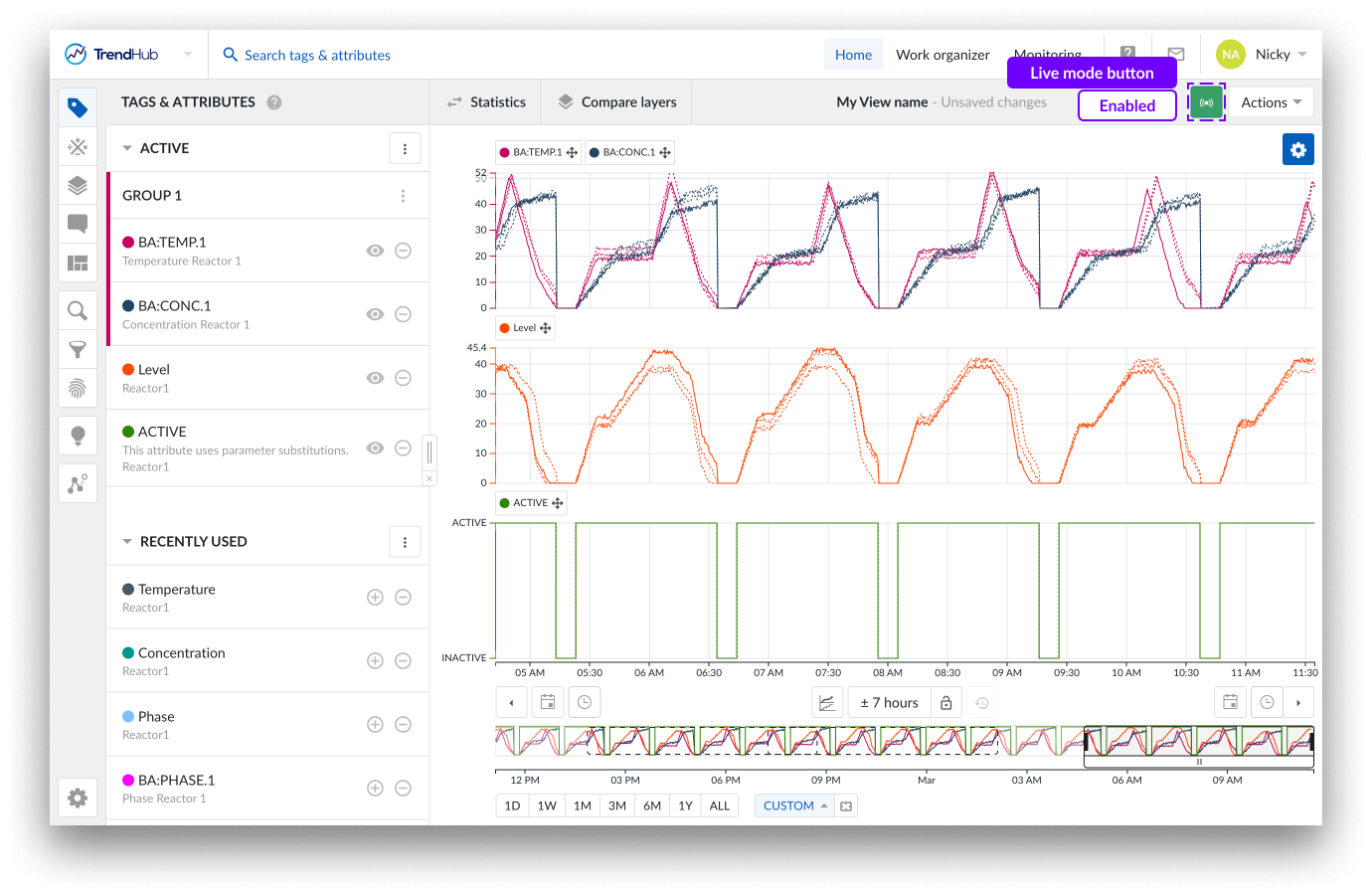
Para salir del "Live Mode", pulse por segunda vez el botón verde de "Live Mode" para volver a la vista histórica.
Es posible guardar la vista con la opción de modo en directo activada. Simplemente guarde la vista como lo haría normalmente haciendo clic en el botón de acciones de la barra de vista y seleccionando la opción "Guardar como" en el menú desplegable. Rellene el panel lateral Guardar vista y pulse el botón de confirmación "Guardar vista".
Dependiendo del estado del botón de bloqueo, se pueden crear dos vistas. Con el botón de bloqueo cerrado, la vista se guardará como una "Vista en directo con intervalo de tiempo fijo". Con el botón de bloqueo abierto, la vista se guardará como una "Vista en directo con tiempo de inicio fijo".
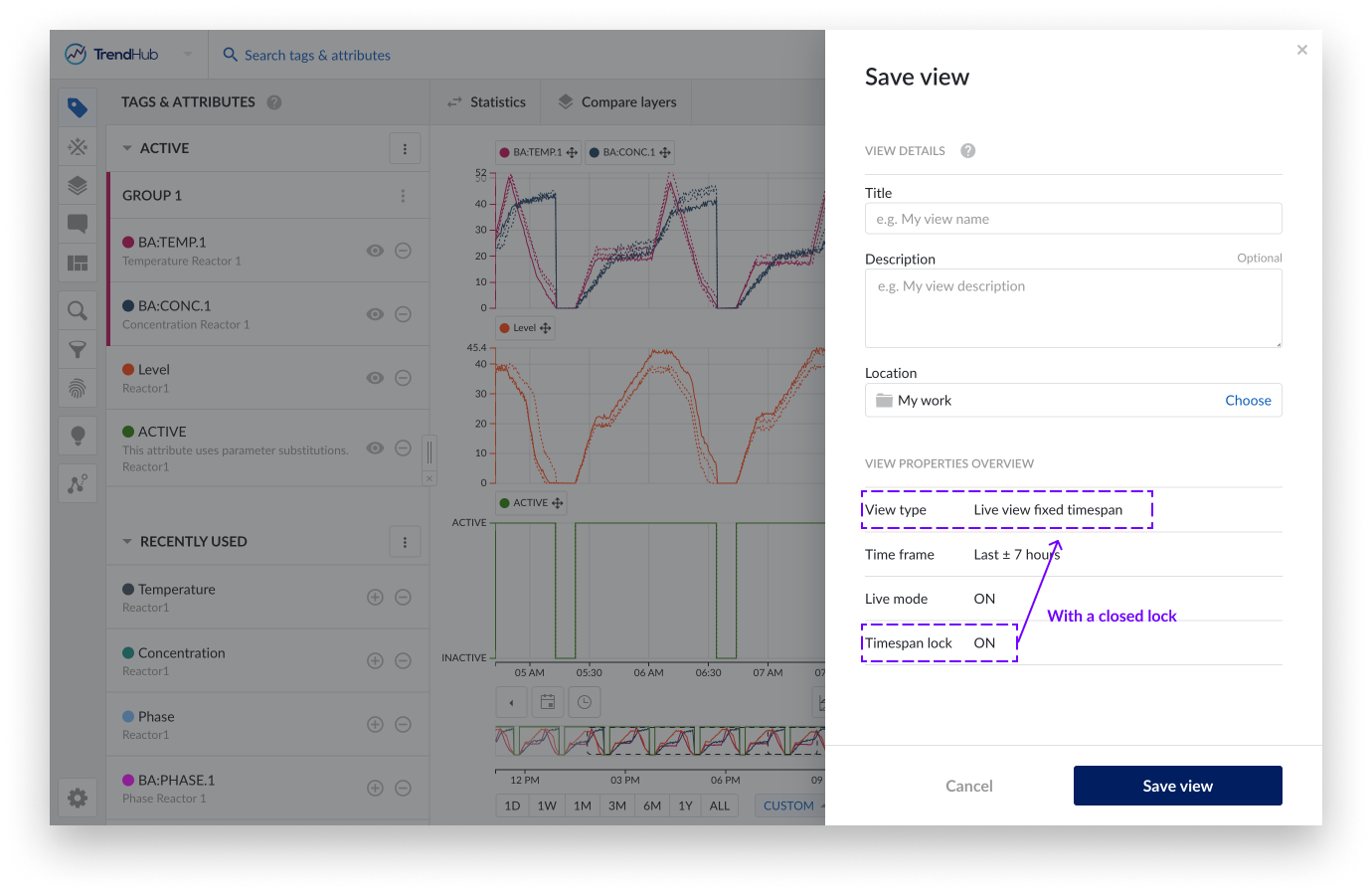
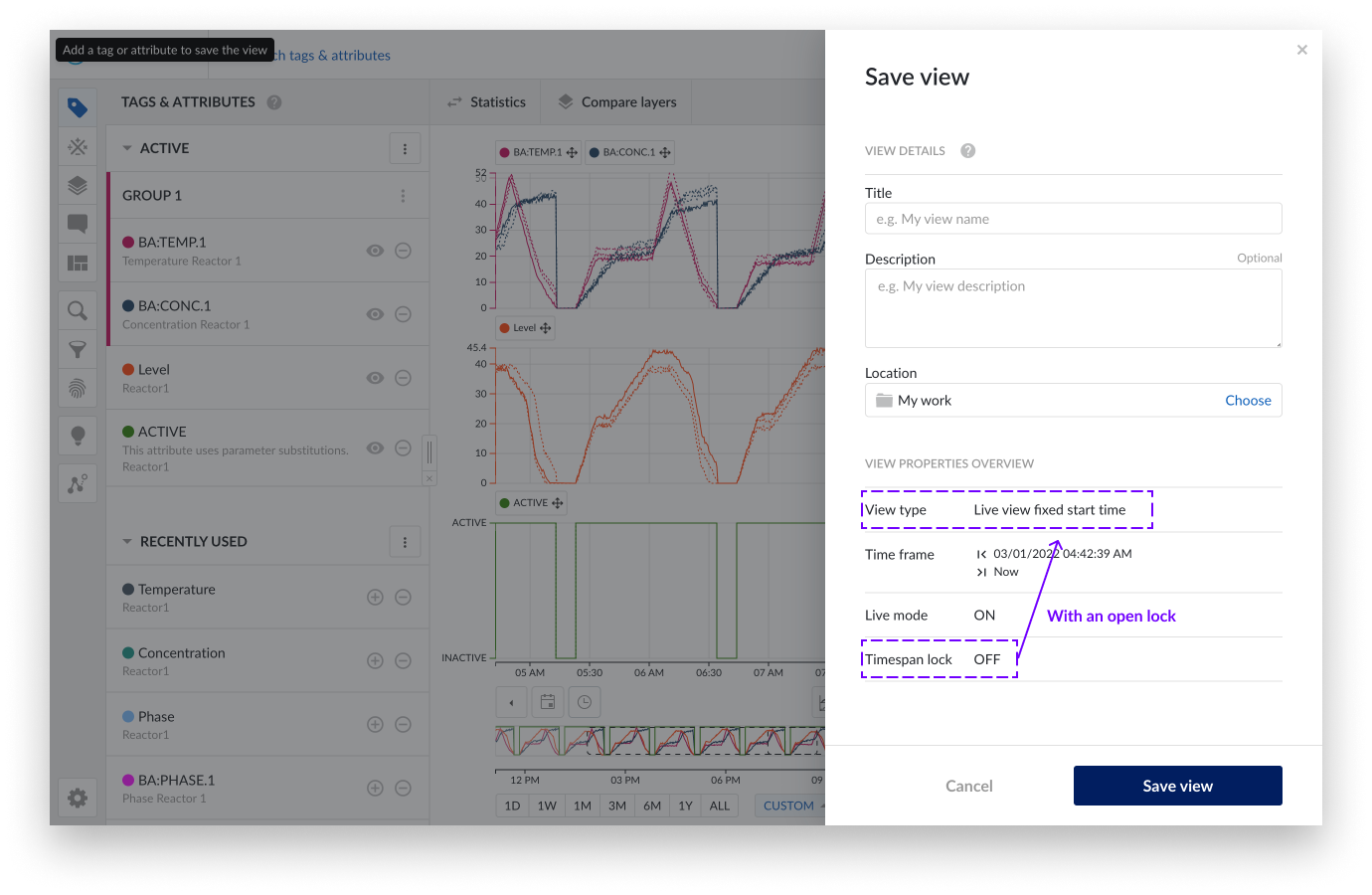
Nota
En los detalles de la vista puede ver que el tipo de vista es ahora una vista en directo con un periodo de tiempo que incluye Ahora como punto final. El Live Mode también aparece como Activado.
Puede ser interesante comparar una Fingerprint con el comportamiento de un proceso actual. Entre los posibles casos de uso se incluyen:
Compare una transición en curso con la transición ideal.
Compara un lote en ejecución con un perfil de lote dorado definido.
Compare el arranque o la parada de la maquinaria con el perfil de especificaciones del proveedor.
Para visualizar huellas dactilares en Live Mode, navegue hasta el menú de huellas dactilares y añada la huella que le interese. Actualmente disponemos de tres opciones para cargar la huella. En este caso sólo se pueden utilizar las dos siguientes sin desactivar el modo en directo:
Hora actual: esta opción añade la huella en el momento actual. Utilice esta opción para comenzar a monitorizar una transición o una ejecución por lotes que acaba de empezar.
Al inicio de la vista: aquí añadiremos la Fingerprint a la izquierda del gráfico de enfoque (hora de inicio). Utilice esta opción para añadir una referencia para una transición o una ejecución por lotes que ya esté en curso.
Para una coincidencia perfecta de la huella dactilar, puede moverla fácilmente arrastrándola sobre el gráfico. Esta opción será posible cuando se abran los detalles de las huellas dactilares correspondientes.
Con la opción adicional de zoom para ajustar, el modo en directo se desactivará y deberá volver a activarse.
Nota
Pulse aquí para obtener más detalles sobre las Fingerprint.